iPad vairākuzdevumu veikšana: kā izmantot Stage Manager
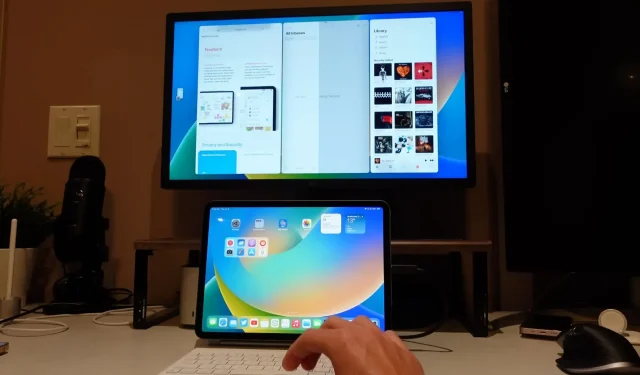
Uzziniet, kā iPad lietotnē Stage Manager, lai pārvaldītu vairākus logus, kas pārklājas vienā skatā, pārslēgtos starp lietotnēm un veiktu citas darbības.
Kas ir Stage Manager operētājsistēmā iPadOS? Kā tas strādā?

Stage Manager ir Apple daudzuzdevumu funkcija, kas pieejama operētājsistēmā iPadOS 16.1, kas ļauj kārtot programmas un logus vienā skatā.
Varat izmantot Stage Manager šādos iPad modeļos:
- iPad Pro 12,9 collu (3. paaudze un jaunāka, 2018. gada modeļa gads)
- iPad Pro 11 collu (1. paaudze un jaunāka, 2018. gada modeļa gads)
- iPad Air (5. paaudze, 2022)
Stage Manager dara aktīvos logus ekrāna vidū, kamēr jaunākās lietotnes tiek novietotas vertikālā joslā kreisajā pusē, lai nodrošinātu ātru piekļuvi. Stage Manager atbalsta līdz pat četrām lietojumprogrammām, kas pārklājas vienlaicīgi vienā ekrānā.
Stage Manager operētājsistēmā iPadOS 16.1+ atbalsta ārējos displejus, tāpēc varat vienlaikus palaist astoņas lietotnes: četras iPad ekrānā un vēl četras ārējā displejā.
Ko jūs varat darīt ar Stage Manager iPad?
- Izmantojiet vairākus lietojumprogrammu logus, kas pārklājas
- Lietojumprogrammu logu izmēru maiņa uz dažādiem izmēriem
- Grupējiet lietojumprogrammu logus konkrētiem uzdevumiem
- Skatiet visas atvērtās lietotnes vienlaikus
- Ērti pārslēdzieties starp atvērtajām un nesenajām lietotnēm
Kā ieslēgt vai izslēgt ainu pārvaldnieku
Lai katru reizi atvērtu Stage Manager, kad jūsu iPad ir ainavas režīmā, vadības centrā noklikšķiniet uz Stage Manager ikonas. Ja neredzat šo ikonu, kas izskatās kā taisnstūris ar trim aizzīmēm kreisajā pusē, vispirms tā jāpievieno vadības centram sadaļā Iestatījumi → Vadības centrs.
Varat arī ieslēgt vai izslēgt Stage Manager sākuma ekrāna iestatījumos:
- Atveriet iPad lietotni Iestatījumi.
- Saknes sarakstā atlasiet “Sākuma ekrāns un vairākuzdevumu veikšana”.
- Tagad atlasiet Scene Manager.
- Pārslēdziet šo funkciju, ieslēdzot vai izslēdzot opciju “Izmantot ainas pārvaldnieku iPad”.
Logu pārvaldība, izmantojot Stage Manager
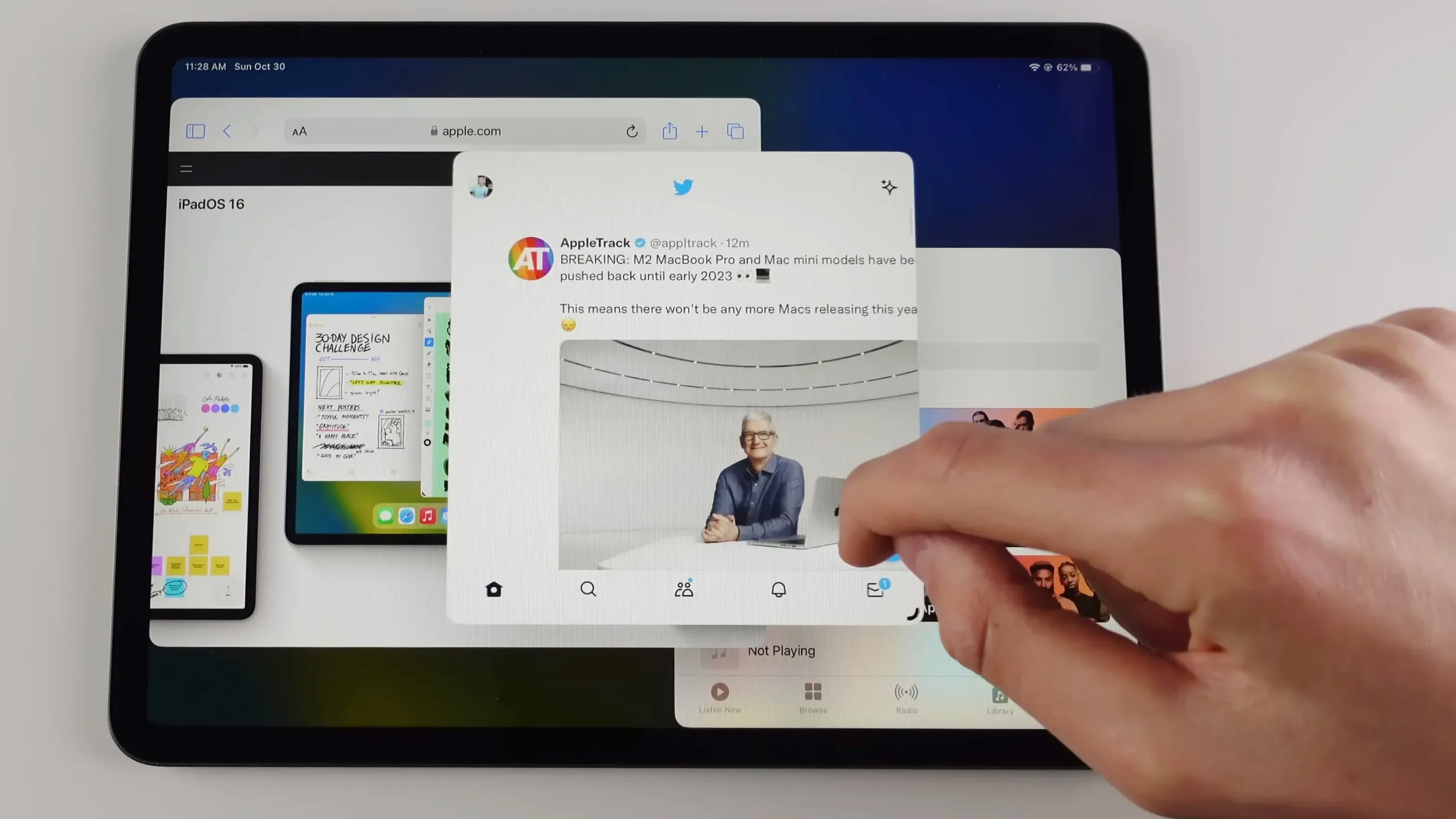
Lai pārvietotu logu, velciet to no augšas. Tā vietā, lai mainītu tā izmēru, velciet to no jebkuras malas, izmantojot skārienpaliktni, vai velciet ar pirkstu no stūra, kas atzīmēts ar tumšu līkni.
Ja loga augšdaļā noklikšķināsit uz trīs punktu izvēlnes (…) un izvēlaties Minimizēt, šis logs tiks nosūtīts uz pēdējo lietotņu joslu kreisajā malā. Izvēloties pilnekrāna režīmu, logs tiks palielināts tā, lai tas aizpildītu visu ekrānu.
Lai aizvērtu logu, tajā pašā izvēlnē atlasiet “Aizvērt” vai “Aizvērt logu”. Ja logs ir daļa no lietojumprogrammu grupas, to aizverot, tas tiks noņemts no grupas.
Kā atbrīvot vietu lietotnēm
Retina ekrāni sagrupē četrus pikseļus vienā, lai notīrītu nelīdzenumus uz tādām lietām kā līknes. Lai palielinātu savam saturam pieejamo pikseļu skaitu, atveriet Iestatījumi → Displejs un spilgtums un sadaļā Displeja mērogs noklikšķiniet uz Skatīt, pēc tam atlasiet Vairāk vietas.
Apple saka, ka šis slēdzis “palielina pikseļu blīvumu ekrānā, lai jūs varētu redzēt vairāk savās lietotnēs”, kas noder, strādājot vairākos Stage Manager logos.
Displeja mērogošanas režīms tiek atbalstīts 5. paaudzes iPad Air vai jaunākā versijā, visos 11 collu iPad Pros un 5. paaudzes 12,9 collu iPad Pro vai jaunākās versijās.
Pārslēgt lietojumprogrammas, izmantojot Stage Manager
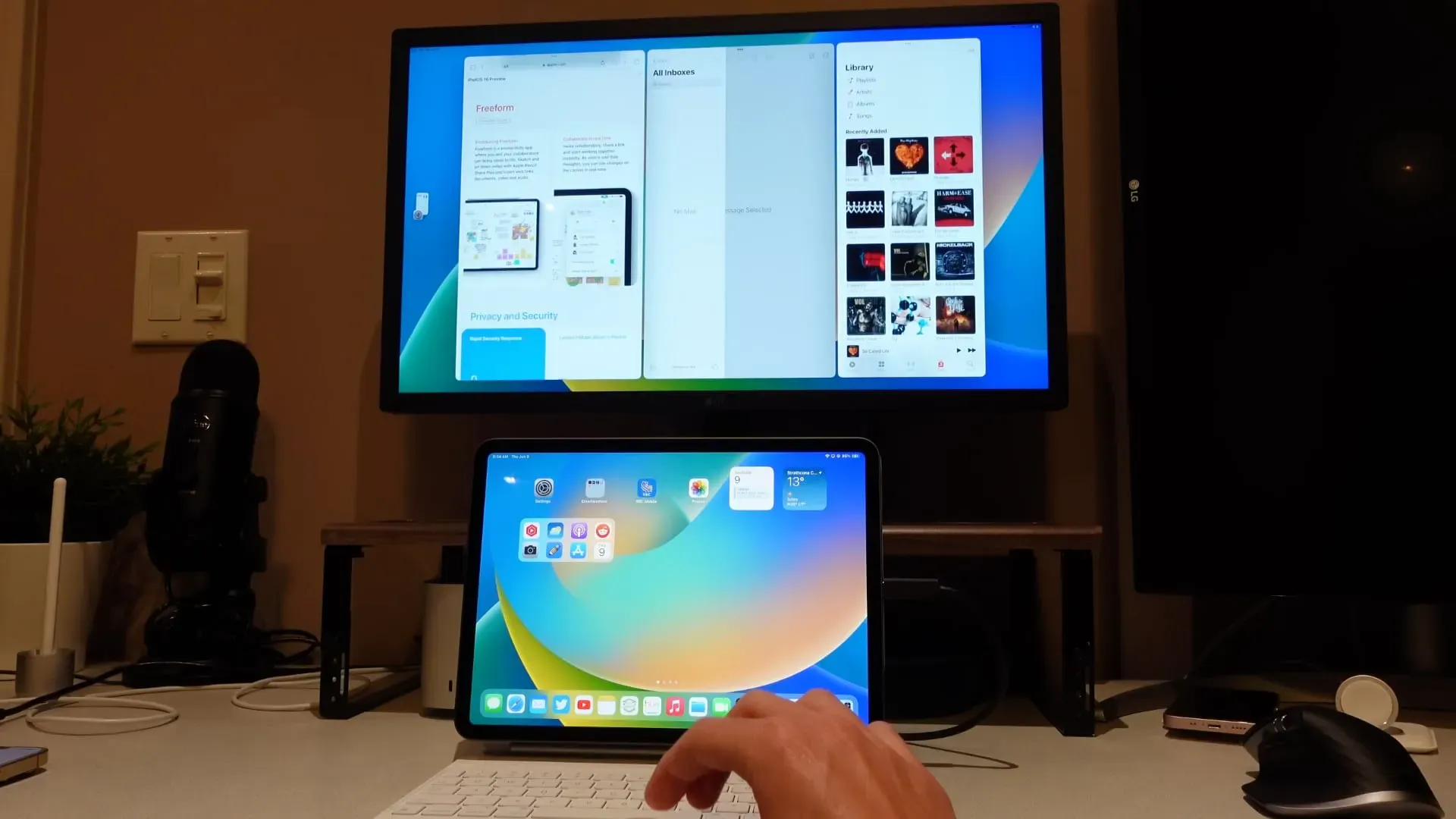
Stage Manager iPad priekšplānā var palaist līdz četrām lietotnēm, kas pārklājas, un visas nesen izmantotās lietotnes tiek rādītas ekrāna kreisajā pusē. Lai pārslēgtu lietotnes, pieskarieties nesen izmantotai lietotnei šajā sarakstā. Tādējādi pašreizējā lietotne vai lietotņu grupa tiks aizstāta ar tikko atlasīto lietotni.
Dokā pieskarieties lietotnei, lai uz to pārslēgtos, vai izmantojiet veco lietotņu pārslēdzēju, velkot uz augšu no ekrāna apakšas un apstājoties ekrāna centrā.
Citi daudzuzdevumu triki joprojām darbojas, kad Stage Manager ir aktīvs, tostarp ātra lietotņu pārslēgšana, velkot horizontāli gar ekrāna apakšējo malu vai velkot pa kreisi/pa labi ar četriem vai pieciem pirkstiem. Lasiet: kā pārvietot vairākas lietotnes vienlaikus
Kā paslēpt jaunākās lietotnes Stage Manager
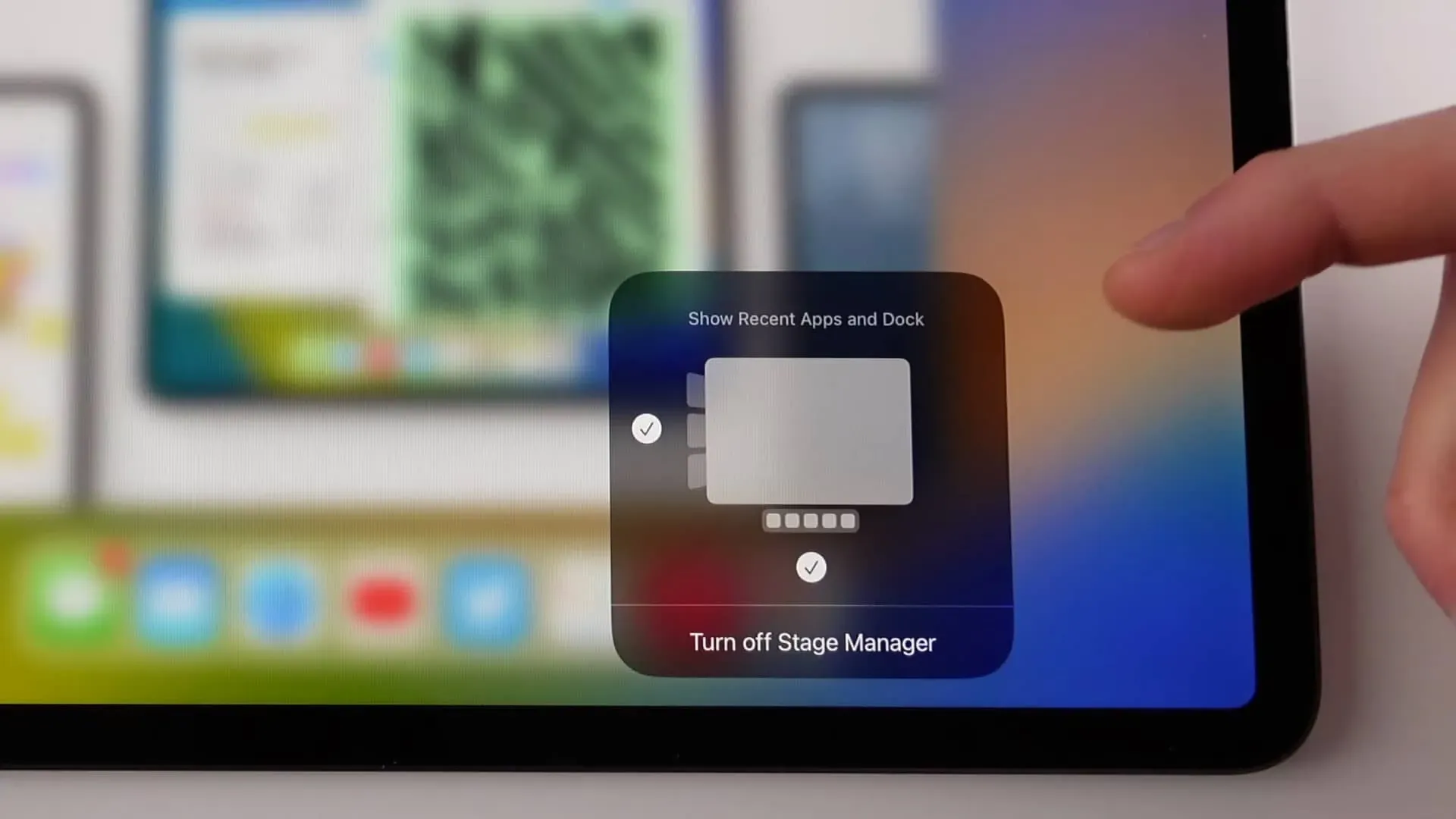
Kā jau teicām, Stage Manager nodrošina jaunāko lietojumprogrammu sarakstu, kas ir vertikāli izlīdzināts ekrāna kreisajā malā. Ja vēlaties maksimāli izmantot vietu, lai atbrīvotu vietu aktīvām lietotnēm, varat paslēpt gan pēdējo lietotņu joslu, gan doku.
Lai paslēptu jaunākās lietotnes, vadības centrā pieskarieties ikonai Scene Manager un turiet to, lai atvērtu citas opcijas. Lai paslēptu jaunākās lietotnes, atzīmējiet izvēles rūtiņu kreisajā pusē. Lai paslēptu Diku, atzīmējiet tālāk esošo izvēles rūtiņu.
Vairāku uzdevumu veikšana ar lietojumprogrammu grupām programmā Stage Manager
Stage Manager ļauj grupēt lietojumprogrammas – tas ir ērti, strādājot pie projekta. Varat grupēt citu lietotni ar to, ar kuru strādājat, trīs dažādos veidos.
- Trīs punktu izvēlne: pieskarieties trīs punktu izvēlnei loga augšdaļā, pēc tam atlasiet “Pievienot citu logu” un noklikšķiniet uz lietotnes, lai to pievienotu esošajiem logiem.
- Jaunākās lietotnes: pieskarieties nesen izmantotai lietotnei kreisajā pusē un turiet to un velciet to uz pašreizējo logu, lai uzreiz izveidotu lietotņu grupu.
- Doks: pieskarieties lietotnei dokā un turiet to, pēc tam velciet to uz augšu uz ekrāna centru, lai izveidotu lietotņu grupu.
Dodiet rakstniekam iespēju!
Skatuves vadītājs var nebūt visiem pa prātam. Daudzuzdevumu funkcija nav ideāla, un noteikti ir dažas neapstrādātas malas, kas ir jāizgludina.
Kopumā Stage Manager ir vēl viens noderīgs papildinājums Apple daudzuzdevumu funkciju arsenālam iPad. Cilvēki, kuri savā iPad neveic vairākus uzdevumus, var atteikties no Stage Manager, neko nezaudējot — galu galā viņi vienlaikus palaiž vienu lietotni.
Ja satura izveidei izmantojat savu iPad un vēlaties palielināt savu produktivitāti, ir vērts pārbaudīt Stage Manager. Ja jūsu iPad ir pievienots ārējam displejam, Stage Manager pēkšņi ir ērtāks nekā jebkad agrāk.



Atbildēt